Пошаговая инструкция по удалению папки printers
На этой странице вы найдете подробное руководство по удалению папки принтеров (printers) в операционной системе Windows. Следуйте нашим советам, чтобы успешно справиться с этой задачей.
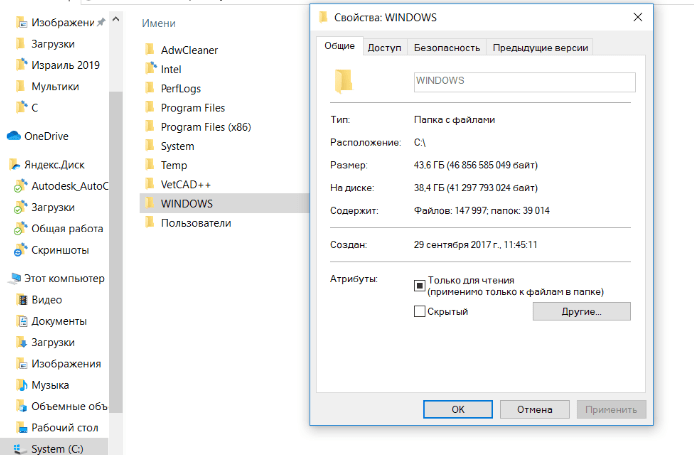
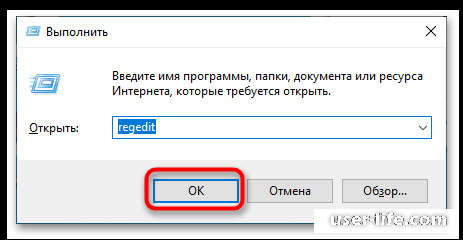
Перед началом удаления убедитесь, что все принтеры отключены и их задания завершены.

Как очистить очередь печати

Откройте Панель управления и выберите раздел Устройства и принтеры.
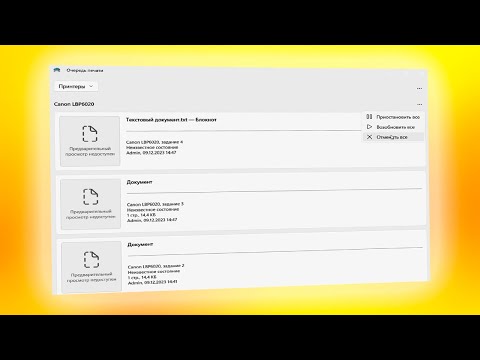
Как очистить очередь печати на принтере если она не aavahrushev.ruие заданий печати из очереди
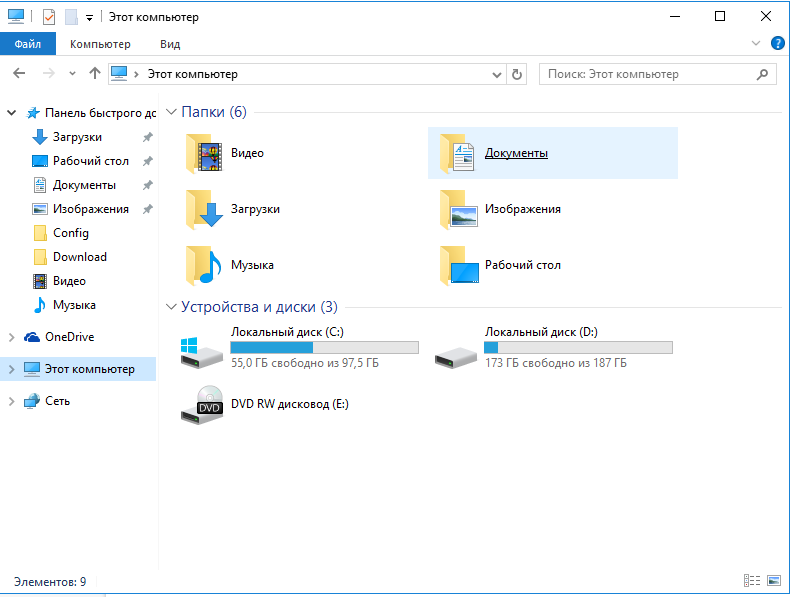
Найдите нужный принтер, кликните по нему правой кнопкой мыши и выберите Удалить устройство.

How complete remove printer driver windows 10
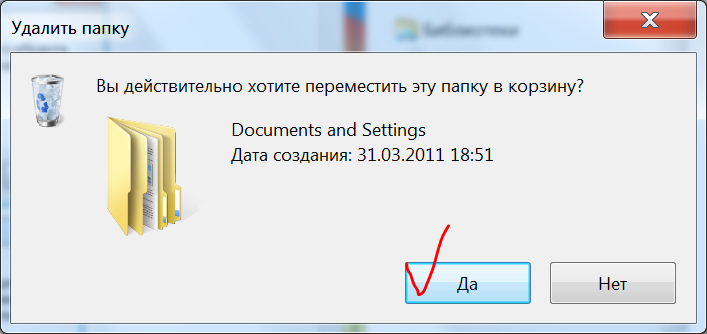
Откройте Проводник и перейдите в папку C:/Windows/System32/spool/PRINTERS.

Полное удаление драйвера принтера в ручную
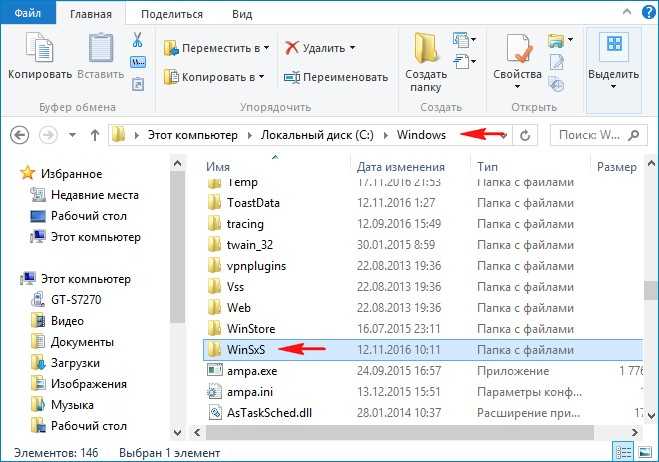
Если система запросит права администратора, подтвердите их.

Как отменить очередь печати? Быстро решение проблемы
Удалите все файлы внутри папки PRINTERS.

Удаляем любой неудаляемый файл - Как удалить неудаляемое
Вернитесь в Панель управления и откройте раздел Службы.

Найдите службу Диспетчер печати, кликните по ней правой кнопкой мыши и выберите Перезапустить.

Как очистить очередь печати на принтере windows 10

Как удалить Папки быстрого доступа из Проводника Windows 10
Перезагрузите компьютер для применения изменений.

Как полностью удалить вручную драйвера на принтеры

После перезагрузки проверьте, что папка PRINTERS пуста и принтеры не отображаются в системе.

Как удалить папку или файл которые не удаляются в Windows работает на 99 % (Это второй способ )